7 tippek a gif animációk
A mi InVision, GIF animációk nem használják fel a bajt - játszanak fontos szerepet a marketing és a képzés. Ezért is próbálta használni őket honlapunkon helyett animációk készülnek a kódot.
Végül emberek kezdtek kérdezik tőlünk: „Hogyan hozható létre egy GIF animációt?”. Itt az ideje, hogy felfedje a titkot.
Tervezés GIF képek
1. A titkos összetevő
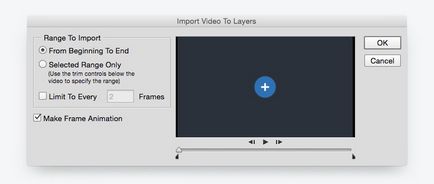
2. Kevesebb szín = több móka
Ha azt szeretnénk, hogy nem hideg GIF animációk, szüksége van egy különleges izgalom, hogy jöjjön egy színválaszték. Ez hatással lesz nem csak a fájl méretét, hanem létrehoz egy hosszabb animációs kis fájlméret. (Small számomra - ez kevesebb, mint 1 MB)
3. A motion blur (motion blur), amennyiben alkalmazandó
4. Legyen (valamennyire) lusta
Képzeld el, milyen egyéb elemek tudtam hozzá a GIF animáció elején ezt a bejegyzést. Kis eszköztippekhez felhasználói neveket, a kurzor, kattintson a plusz gombra, és így tovább. Az emberek nem kell látni, hogy minden, hogy egy általános megértését, amit látott, így csak azt mutatja, amit akar - ha időben korlátozott, és a fájl mérete.
Export GIF animációk
Mielőtt elkezd aggódni az alábbi tippeket, próbálja exportálni a GIF animáció. Ha ez egy ésszerű méretű, nagy munka! Folytatás ugyanebben a szellemben. Ha nem, a következő módszerekkel.
5. Vegye ki duplikált képkockákat
animáció valószínűleg megáll, vagy helyben marad egy bizonyos ponton az időben. Alaposabban szemügyre, akkor veszi észre, hogy ez a momet áll több azonos kereteket. Ha az ilyen keretek 10 darab, távolítsa el közülük 9 és állítsa be a időtartamát a fennmaradó keret, például 1 másodpercig.
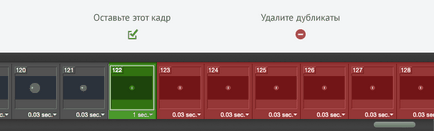
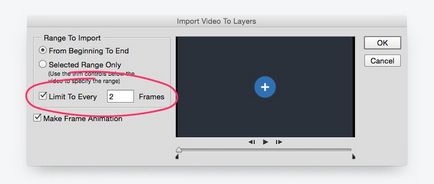
Tipp: Ha az animáció alkotják több mint 150 munkatársa, a problémák merülnek fel, amikor megpróbálta csökkenteni a fájlméretet.
6. Kevesebb színek
Amikor ment egy animált GIF a Photoshop, akkor megjelenik egy legördülő menü paraméter melletti színek. Kísérlet az értékeket, próbálja a lehető legnagyobb mértékben a kis színek száma nem kapcsolja az egész fájlt a kukába.
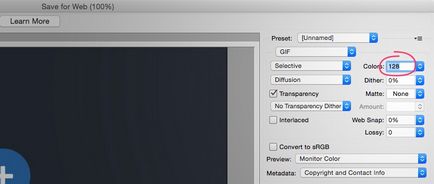
7. Módosítsa a veszteséges * (veszteség)
Hogy őszinte legyek, én nem is tudom, mi ez a beállítás azt. De azt tudom, hogy ha inkább egy szinten 1 és 10 közötti, megszabadulni a plusz kilobájt minőségének romlása nélkül.
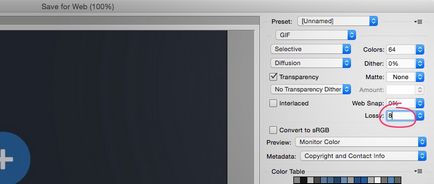
* „Elveszett» (veszteséges) - megengedett szintet elvesztése grafikus információ bitképfájl, amely lehetővé teszi, hogy csökkentsék a fájl mérete
Semmi sem változott! Segítség!
Ha már mindent megpróbált, hogy már említettük, de nem tudták csökkenteni a méretét GIF animáció, szükséges, hogy egy lépést hátra. Talán azt szeretné, hogy lehetetlen? Van más módja annak, hogy elérjék a kívánt? Lehetséges, hogy szét a fájlt két GIF animáció? Jobb lenne, ha a GIF animáció fog összpontosítani az egyik szempont.
Korábbi közzététel kihirdetését követően